Access如何修改表结构?Access数据库中表结构的修改方法介绍
Access如何修改表结构?修改表的结构可以在两种环境下进行:一种修改环境是在数据表的“设计视图”中进行,在此环境中,可以利用如下图所示的快捷菜单、窗口菜单或工具栏完成所需的操作;另一种修改环境是在“数据表视图”中进行,在此环境中,也可以利用快捷菜单、窗口菜单或工具栏完成所需的操作。接下来小编就给大家整理了Access数据库中修改表结构的具体方法,感兴趣的一起去看看吧!
Access如何修改表结构?
(1) 利用数据表的“设计视图”修改表的结构。
插入字段:先选中一个字段,然后单击【插入】菜单或者快捷菜单或者工具栏的【插入行】按钮,即可在所选字段之前插入一个空白字段行。
删除字段:先选中待删除的字段,然后单击【编辑】菜单或者快捷菜单或者工具栏的【删除行】按钮,即可删除所选中的字段。系统会同时删除表中该字段所在行的所有数据,并且弹出删除警告对话框加以确认。
重命名:先删除原字段名,然后输入新的字段名称即可。
修改数据类型:先选中一个字段,然后重新选择新的数据类型即可。 完成对表中字段的修改后,单击【保存】按钮。
(2) 利用表的“数据表视图”修改表的结构。
表的“数据表视图”环境中的快捷菜单。利用菜单中的【插入列】、【删除列】等命令可以对表结构进行修改
插入字段方法一:先将光标移至某一个字段列,然后选择【插入】|【列】命令,即可在光标所在字段左侧插入一个空白字段,所插入字段的名称默认为“字段1”,双击空白字段列中的字段名,输入新的字段名称,按Enter键即可。
方法二:单击某一个字段列的“字段名”选中整个字段列,然后单击鼠标右键,弹出一个快捷菜单,选择【插入列】命令,即可在所选字段之前插入一个空白字段列。
删除字段方法一:先将光标移到要删除的字段上,然后选择【编辑】|【删除列】命令,则会删除该字段及其所有数据,并且系统弹出一个删除字段的提示信息对话框加以确认,在该对话框中单击【是】按钮即可删除一个字段。
方法二:单击某一个字段列的“字段名”选中整个字段,然后单击鼠标右键,弹出一个快捷菜单,选择【删除列】命令,同样也会弹出一个提示信息对话框加以确认,对表中字段的修改完成后,单击【保存】按钮即可。改变字段的排列顺序单击要移动的字并拖曳到需要的位置,单击【保存】按钮即可。
接下来以Access 2010为例,一步一步手把手教大家Access 2010数据库中表结构的修改方法,使用的方法也就是利用数据表的“设计视图”修改表的结构,详细操作步骤如下:
(3) Access 2010中表结构的修改方法:
1、首先,打开数据库文件。

2、右击“物品表”表,选择“设计视图”快捷菜单命令,打开表设计视图。

3、单击“研制时间”修改为“研制日期”。

4、在其“字段属性”中的“格式”行内下拉选择“长日期”。

5、单击快速访问工具栏中的“保存”按钮。关闭设计视图。

教程结束,以上就是关于Access如何修改表结构?Access数据库中表结构的修改方法介绍,希望对你有所帮助!更多Access相关教程,尽在脚本之家网站。
相关教程推荐:
相关文章

Access可以设置数据库密码吗?Access设置数据库密码教程
Access是由微软发布的关联式数据库管理系统。它结合了 Microsoft Jet Database Engine 和 图形用户界面两项特点,是 Microsoft Office 的系统程式之一,下面跟着小编来学习2023-02-24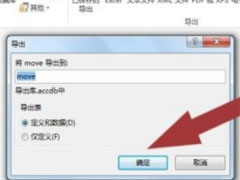
Access如何导出access表格数据?Access导出access表格数据教程
Access是由微软发布的关联式数据库管理系统。它结合了 Microsoft Jet Database Engine 和 图形用户界面两项特点,是 Microsoft Office 的系统程式之一。下面来看看在这里怎2023-02-24 access是由微软发布的一款关系数据库管理系统,让用户拥有强大的数据处理功能,主要应用于网站数据存储、软件数据存储等,下面来看看怎么去创建数据库吧2022-10-19
access是由微软发布的一款关系数据库管理系统,让用户拥有强大的数据处理功能,主要应用于网站数据存储、软件数据存储等,下面来看看怎么去创建数据库吧2022-10-19
Access如何设置单元格居中?Access设置单元格居中方法
Access数据库全称Microsoft Office Access,是由微软开发的一款关系数据库管理系统,在软件中大家知道怎么去设置单元格居中吗?一起来看看2022-10-19 access是由微软发布的一款关系数据库管理系统,主要应用于小型企业,或者大公司的部门,今天咱们就来学习下在access中怎么隐藏表吧2022-11-04
access是由微软发布的一款关系数据库管理系统,主要应用于小型企业,或者大公司的部门,今天咱们就来学习下在access中怎么隐藏表吧2022-11-04 Access数据库图片数据怎么转换成位图?Access数据库中所有图片需要转成位图,该怎么操作呢?下面我们就来看看详细的教程,需要的朋友可以参考下2021-03-29
Access数据库图片数据怎么转换成位图?Access数据库中所有图片需要转成位图,该怎么操作呢?下面我们就来看看详细的教程,需要的朋友可以参考下2021-03-29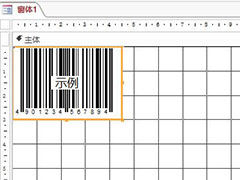
access窗体中怎么添加条形码? access条形码生成教程
access窗体中怎么添加条形码? access窗体中想要插入条形码,该怎么插入呢?下面我们就来看看access条形码生成教程,需要的朋友可以参考下2021-02-24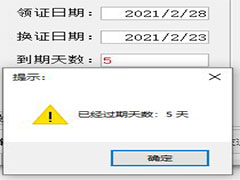
access数据库怎么实现过期日期提醒? access到期提醒的方法
access数据库怎么实现过期日期提醒?access数据库表格中想要制作一个过期提醒,该怎么制作这个功能呢?下面我们就来看看详细的教程,需要的朋友可以参考下2021-02-24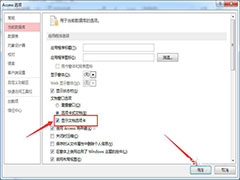 Access数据表怎么显示文档选项卡?Access数据库中的表格想要显示文档选项卡,该怎么设置呢?下面我们就来看看详细的教程,需要的朋友可以参考下2021-02-08
Access数据表怎么显示文档选项卡?Access数据库中的表格想要显示文档选项卡,该怎么设置呢?下面我们就来看看详细的教程,需要的朋友可以参考下2021-02-08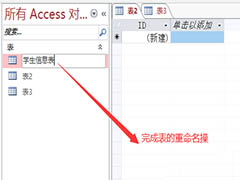
access表重命名后没变怎么办? access数据库表重命名的技巧
access表重命名后没变怎么办?access数据库中的数据表想要进行重命名,该怎么有效的重命名呢?下面我们就来看看access数据库表重命名的技巧,需要的朋友可以参考下2021-01-13




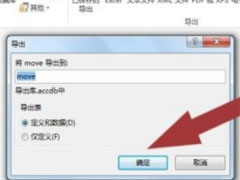




最新评论